四年级信息技术上册课件 熟悉“窗口”(粤教版)
文档属性
| 名称 | 四年级信息技术上册课件 熟悉“窗口”(粤教版) | 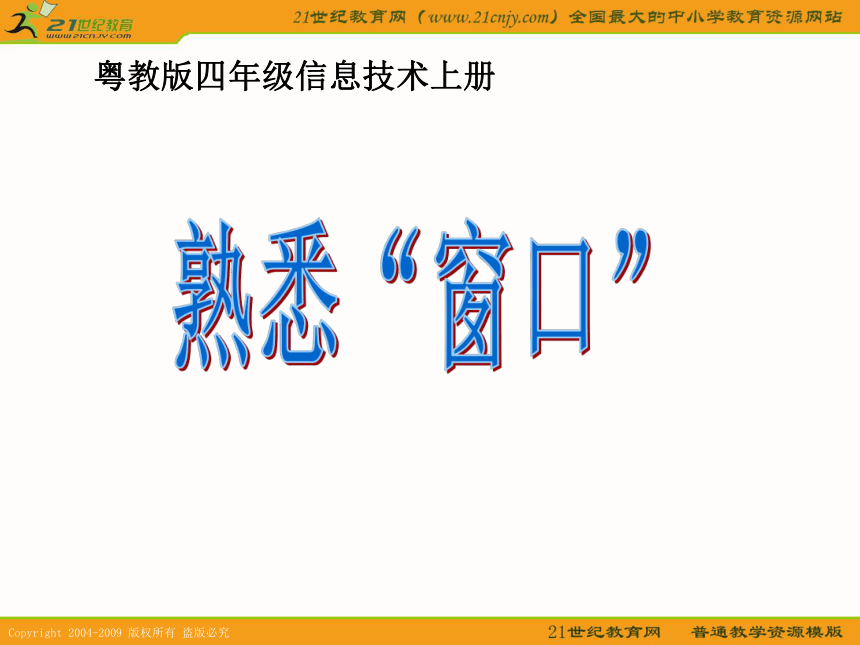 | |
| 格式 | rar | ||
| 文件大小 | 743.2KB | ||
| 资源类型 | 教案 | ||
| 版本资源 | 通用版 | ||
| 科目 | 信息技术(信息科技) | ||
| 更新时间 | 2009-12-02 14:14:00 | ||
图片预览
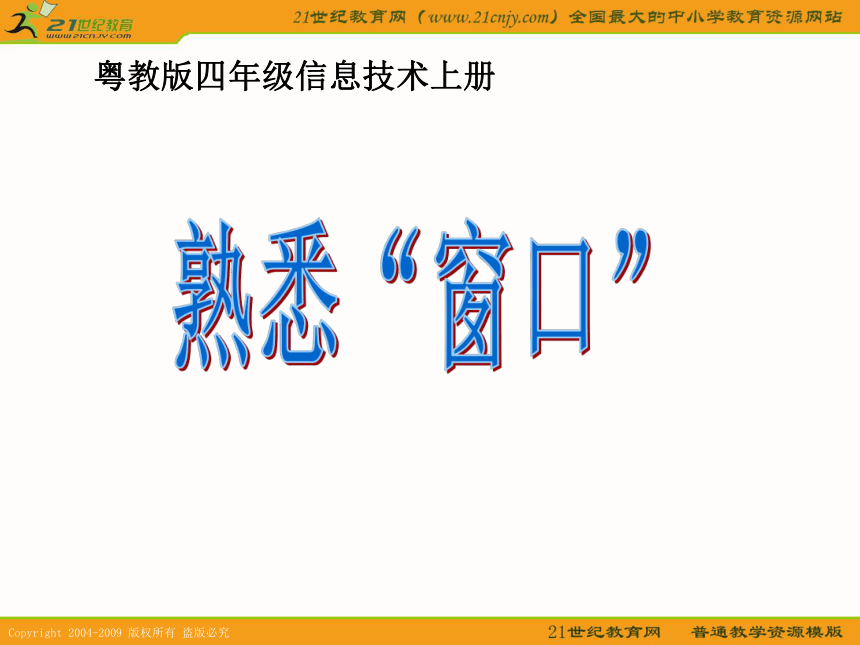
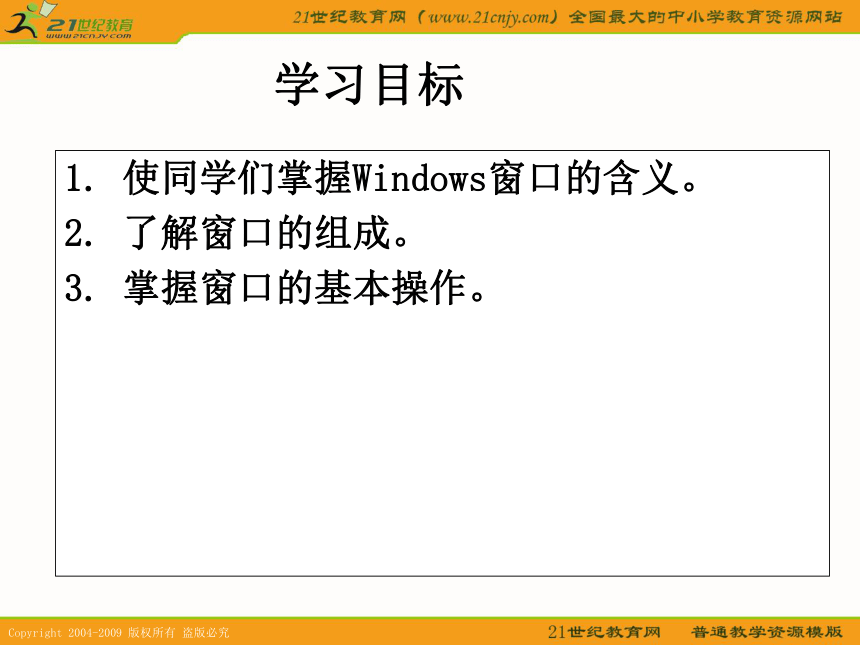
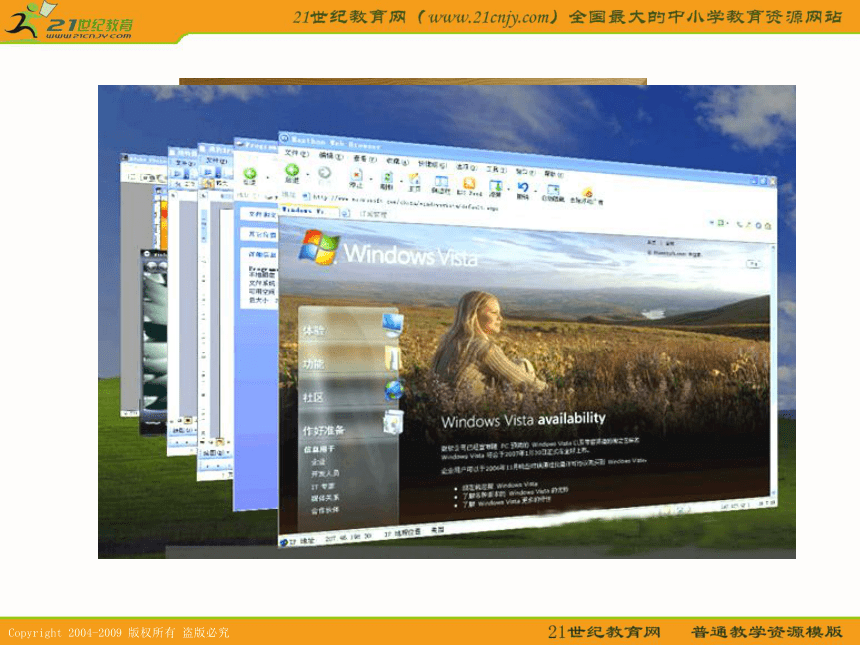
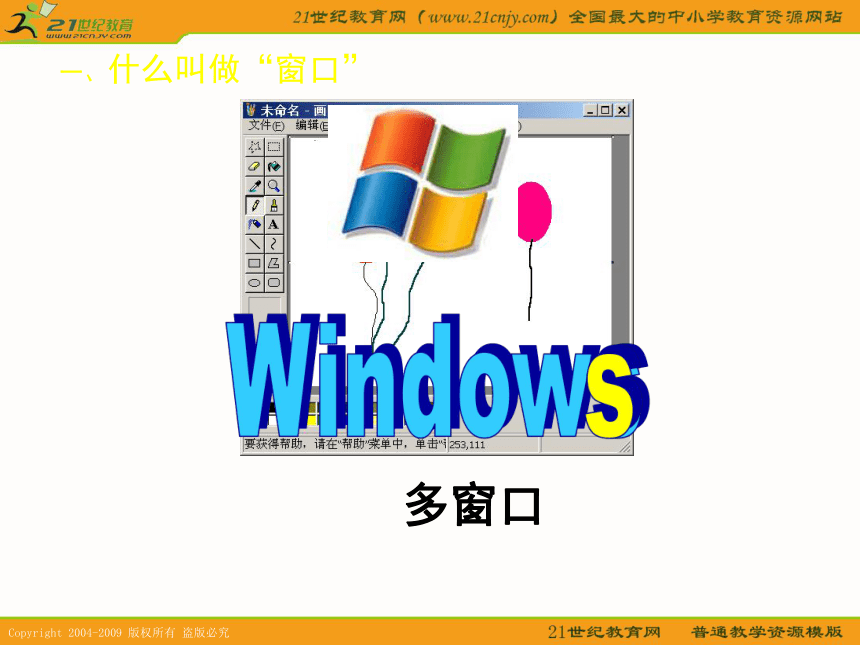

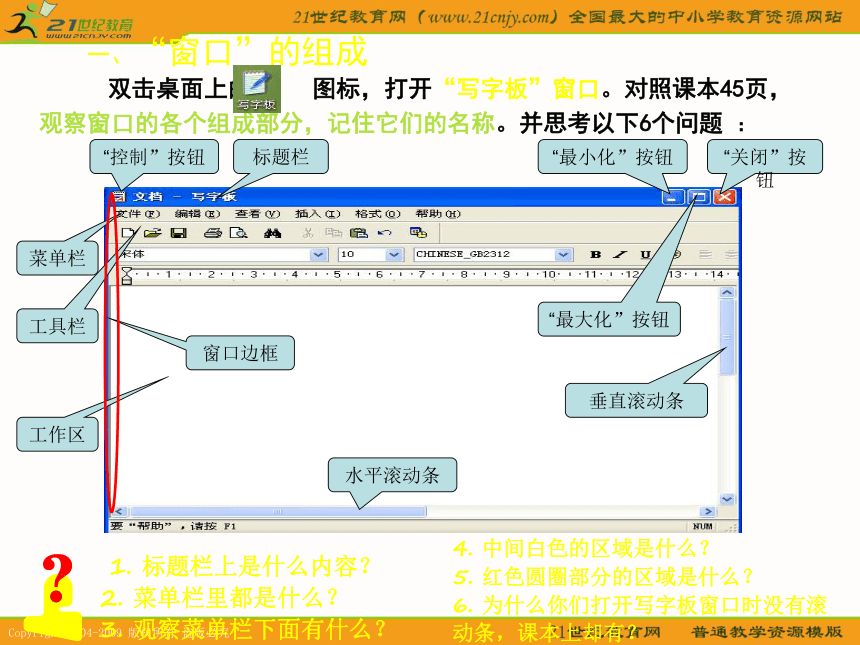
文档简介
(共12张PPT)
粤教版四年级信息技术上册
1. 使同学们掌握Windows窗口的含义。
2. 了解窗口的组成。
3. 掌握窗口的基本操作。
学习目标
多窗口
一、什么叫做“窗口”
共有3个任务
计算机的管理软件:多窗口、多任务的管理方式
一、“窗口”的组成
1. 标题栏上是什么内容?
2. 菜单栏里都是什么?
3. 观察菜单栏下面有什么?
双击桌面上的 图标,打开“写字板”窗口。对照课本45页,观察窗口的各个组成部分,记住它们的名称。并思考以下6个问题 :
“控制”按钮
标题栏
“最小化”按钮
“关闭”按钮
水平滚动条
菜单栏
工具栏
工作区
垂直滚动条
“最大化”按钮
窗口边框
4. 中间白色的区域是什么?
5. 红色圆圈部分的区域是什么?
6. 为什么你们打开写字板窗口时没有滚动条,课本上却有?
窗口的组成
标题栏有三件宝,名字、开关和大小。
菜单栏里有什么,向下一拉就知道。
工具栏,小图标,操作起来真方便。
工作区,别小看,写起文章不简单。
边框线,细又长,鼠标一夹变形状。
滚动条,作用大,想看全貎要用它。
三、移动“窗口”
如何移动窗口?
移动窗口操作:将鼠标指针指向窗口的标题栏,按住鼠标左键拖动,窗口就会乖乖地跟着移动,一直拖到我们要放的地方,松开鼠标,窗口就会停在那里。
一点通:标题栏不但能显示窗口,还能移动窗口。
探索
四、关闭“窗口”
探索
要想关闭窗口,只打单击 按钮,窗口就会消失。
五、改变“窗口”的大小
1. 利用按钮改变“窗口”的大小
探索
窗口最大化后,就会充满整个桌面,原来的 按钮的图标就会变成 , 叫做“还原”按钮。
单击 按钮。
在任务栏上有“写字板”按钮,单击一下该按钮就又可以打开它。
分别单击 按钮和 按钮,观察屏幕的变化?
五、改变“窗口”的大小
2. 利用边框调整大小
改变窗口的大小:把鼠标指向窗口的四个角或四条边,当指针变成双向箭头时,按住鼠标左键,拖动鼠标,就能随意改变窗口的大小。
探索
总 结
1. 这节课你学了哪些新操作和新知识?
2. 你认为 “窗口”在系统中起的作用大吗?为什么?
和你的同桌讨论这两个问题,并把你的想法写在课本50页的“成果篮”中。
小结
粤教版四年级信息技术上册
1. 使同学们掌握Windows窗口的含义。
2. 了解窗口的组成。
3. 掌握窗口的基本操作。
学习目标
多窗口
一、什么叫做“窗口”
共有3个任务
计算机的管理软件:多窗口、多任务的管理方式
一、“窗口”的组成
1. 标题栏上是什么内容?
2. 菜单栏里都是什么?
3. 观察菜单栏下面有什么?
双击桌面上的 图标,打开“写字板”窗口。对照课本45页,观察窗口的各个组成部分,记住它们的名称。并思考以下6个问题 :
“控制”按钮
标题栏
“最小化”按钮
“关闭”按钮
水平滚动条
菜单栏
工具栏
工作区
垂直滚动条
“最大化”按钮
窗口边框
4. 中间白色的区域是什么?
5. 红色圆圈部分的区域是什么?
6. 为什么你们打开写字板窗口时没有滚动条,课本上却有?
窗口的组成
标题栏有三件宝,名字、开关和大小。
菜单栏里有什么,向下一拉就知道。
工具栏,小图标,操作起来真方便。
工作区,别小看,写起文章不简单。
边框线,细又长,鼠标一夹变形状。
滚动条,作用大,想看全貎要用它。
三、移动“窗口”
如何移动窗口?
移动窗口操作:将鼠标指针指向窗口的标题栏,按住鼠标左键拖动,窗口就会乖乖地跟着移动,一直拖到我们要放的地方,松开鼠标,窗口就会停在那里。
一点通:标题栏不但能显示窗口,还能移动窗口。
探索
四、关闭“窗口”
探索
要想关闭窗口,只打单击 按钮,窗口就会消失。
五、改变“窗口”的大小
1. 利用按钮改变“窗口”的大小
探索
窗口最大化后,就会充满整个桌面,原来的 按钮的图标就会变成 , 叫做“还原”按钮。
单击 按钮。
在任务栏上有“写字板”按钮,单击一下该按钮就又可以打开它。
分别单击 按钮和 按钮,观察屏幕的变化?
五、改变“窗口”的大小
2. 利用边框调整大小
改变窗口的大小:把鼠标指向窗口的四个角或四条边,当指针变成双向箭头时,按住鼠标左键,拖动鼠标,就能随意改变窗口的大小。
探索
总 结
1. 这节课你学了哪些新操作和新知识?
2. 你认为 “窗口”在系统中起的作用大吗?为什么?
和你的同桌讨论这两个问题,并把你的想法写在课本50页的“成果篮”中。
小结
同课章节目录
